
În cea de-a doua recenzie de pe blogul webmaster-ului gratuit, nu a existat nici o pagină - contacte. mai precis a fost, dar nu a existat nici o modalitate de a trimite o scrisoare direct la poștă direct de pe blog, așa că astăzi vă voi spune cum să creați un formular de feedback pe WordPress. Mai târziu, blogul va avea articole despre cum să faceți o listă cu intrări similare la sfârșitul articolului și navigarea pe pagini, am observat aceste erori pe două bloguri. Și acum vă voi spune despre plugin-ul formularelor de feedback.
Formular de feedback cu formulare:
- Abilitatea de a utiliza plugin-ul în legătură cu Managerul de roluri plug-in;
- Utilizat de Ajax;
- Definirea câmpurilor obligatorii în formă;
- Abilitatea de a schimba câmpul de formular;
- Când creați un formular, există o mare varietate de tipuri de câmpuri;
- Posibilitatea de a trimite la pagina "Vă mulțumim pentru scrisoare" după trimiterea mesajului prin intermediul formularului;
- Abilitatea de a trimite o copie pe e-mailul expeditorului;
- Posibilitatea a două tipuri de protecție împotriva spam-ului: "întrebare-răspuns" și o imagine (capcha);
- multe exemple gata de forme;
- Suport pentru widget-uri;
Instalați și configurați pluginul creează wordpress
Descărcați cfs plugin-ul, nu vom fi de pe site-ul oficial WordPress, așa cum recomand, de obicei, dar dintr-o altă resursă de încredere cu abilitatea de a descărca versiunea rusă. Urmați linkul și descărcați cformul. După despachetarea arhivei și zakidyvaem în / wp-content / plugins /, accesați panoul de administrare și activați pluginul.
Pentru a crea pluginul rusesc, trebuie să puneți fișierul cforms-ru_RU.mo în / wp-content / plugins / folder. Verificați, de asemenea, prezența unei linii în wp-config.php (în directorul rădăcină WordPress):
definiți ("WPLANG", "ru_RU");
Fișierul ru.js trebuie pus în folderul / wp-content / plugins / cforms / js / langs /.
Fișiere JPG p1-title.jpg etc. puneți-l în / wp-content / plugins / cforms / images / folder, înlocuind fișierele originale cu același nume.
Dupa ce toata lumea a facut, trecem prin panoul administrativ si vedem o noua filă în partea de jos - formează formularele, dă click pe ea și vezi un astfel de meniu ca pe imagine.
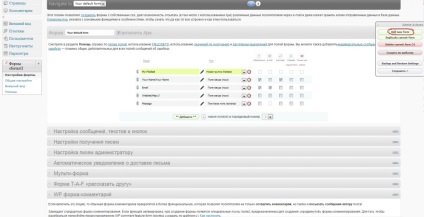
Facem clic în colțul din dreapta pentru a "adăuga o nouă formă", după cum se arată în figură, după care a fost creat un nou formular.
Acum, dacă pluginul pe care nu-l recomandă rusesc să traducă numele câmpurilor în limba rusă, așa cum se arată în figură. De asemenea, în prima filă, care se află sub formular. Vă recomandăm să traduceți toate în rusă (dacă ați instalat un plugin non-rusificat).
În al doilea fila "Setarea și primirea de e-mailuri" este posibil să redirecționați utilizatorul la pagina dorită după ce a trimis mesajul. (în noul șablon voi face o astfel de redirecționare).
Dacă faceți clic pe butonul "adăugați" sub câmpurile de formular, se adaugă un câmp nou și în tipul coloanei, trebuie să selectați o valoare pentru acest câmp.
Acum du-te înapoi la prima filă "formular de configurare" și faceți clic pe add, în noua formă alegeți tipul - special - de protecție de imagine.
De fiecare dată când efectuați modificări în formular, nu uitați să apăsați pe Salvați.
Așa cum am scris mai sus în caracteristici, plug-in-ul are încorporat vizualizări externe, pentru aceasta mergem la fila "aspect" și selectăm stilul de design dorit pentru feedback pentru metoda de selecție. De asemenea, puteți schimba cu ușurință stilul formularului în aceeași filă făcând modificări în css-ul formularului pe care l-ați selectat. De obicei, voi schimba marginile la lățime pentru a face forma să arate mai frumoasă.
Am descris principalele prevederi din program, acum continuăm cu ultimii pași. Am plasat formularul de feedback pe toate blogurile mele pe pagina "contacte". Pentru aceasta, trebuie să treceți prin panoul de administrare la pagina de care aveți nevoie și să faceți clic pe noua pictogramă (vezi imaginea). Apoi alegeți formularul de feedback de care aveți nevoie, pe care l-ați creat.
Cu toate acestea, cu pași simpli, am reușit să creăm un formular de feedback și să-l scoatem din plugin-ul wordpress plugin.